4.5 他のユーザ、グループ、またはタスクグループへのリンク
自分の[詳細]ページにリンクとして表示されている他のユーザ、グループ、またはタスクグループに関する、詳細情報(プロファイルページ)を表示できます。
他のユーザ、グループ、またはタスクグループに関する詳細情報を表示するには
-
[マイプロファイル]ページの表示用ページまたは編集用ページで、他のユーザ名、グループ名、またはタスクグループ名へのリンクを探します。
-
そのリンクをクリックし、他のユーザ、グループ、またはタスクグループの詳細情報を別のウィンドウに表示します。
-
詳細情報ウィンドウでの作業が終了したら、そのウィンドウを閉じることができます。
他のユーザおよびグループの詳細情報にリンクする例を次に示します。Timothy Swan (マーケティング担当副社長)がIdentity Managerユーザインタフェースにログインし、[マイプロファイル]ページを開きます。
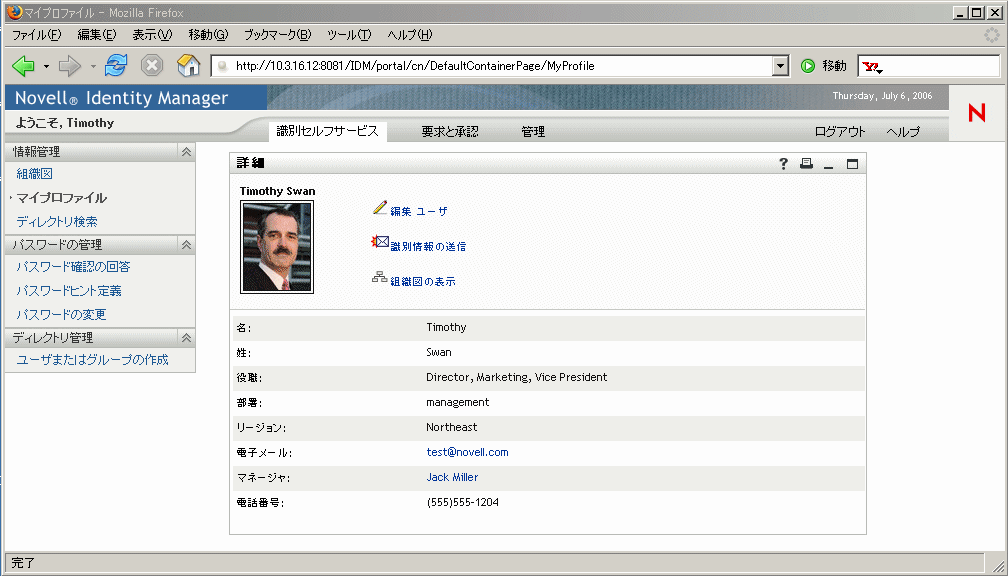
Timothyは[自分の情報の編集]リンクをクリックし、次のページを開きます。
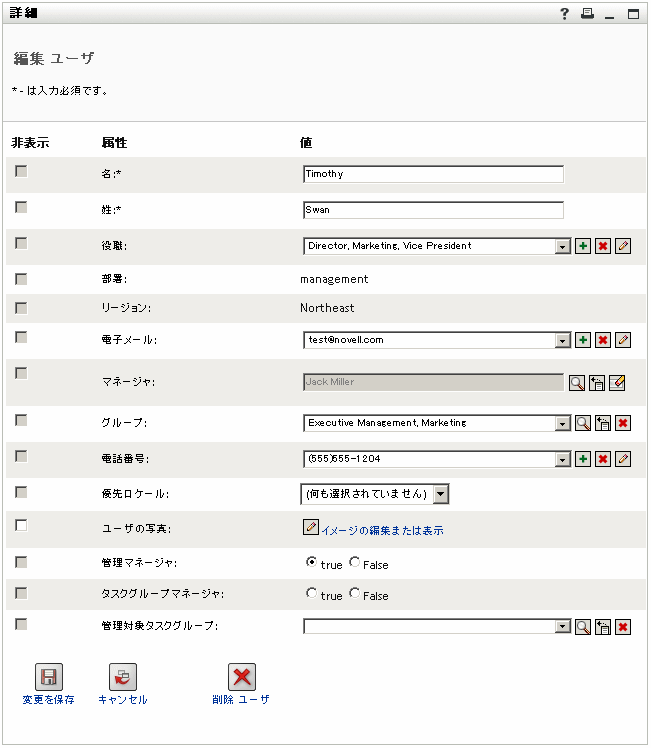
Timothyは現在、これらの情報を変更する権限を持っていないので、編集用ページではなく表示用ページが表示されます。
Timothyは、ユーザ名(Jack Miller、Margo MacKenzie)とグループ名(Executive Management、Marketing)がリンクになっていることに気付きます。Timothyは 「Marketing」をクリックし、新しいウィンドウを開きます。
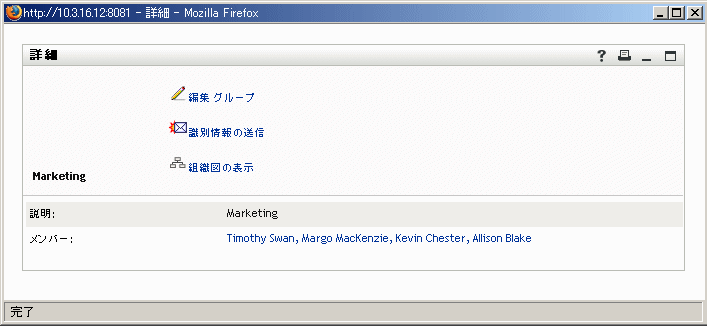
このページには、Marketingグループに関する詳細情報が表示されています。Timothyは[グループ編集]リンクをクリックし、次のページを開きます。
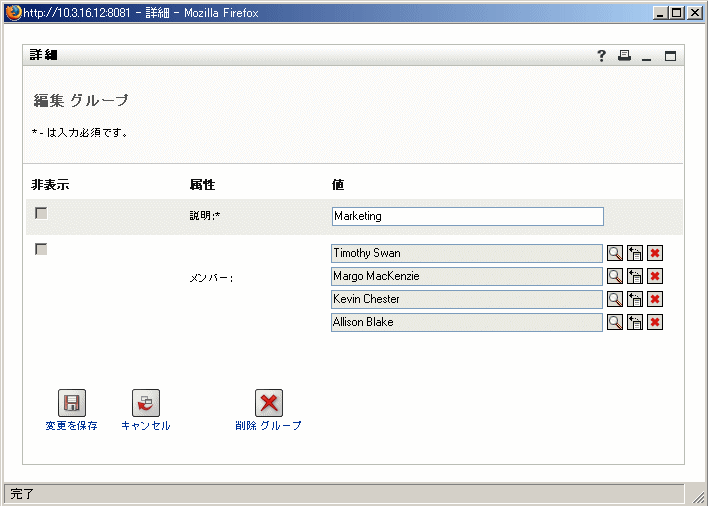
Timothyは、このグループの詳細情報を編集する権限をシステム管理者から付与されていることに気付きます。[グループの削除]ボタンもあります。これは、このグループを削除する権限がシステム管理者からTimothyに付与されているからです。
Timothyは、どの情報も変更しないので[キャンセル]をクリックし、Marketingグループの詳細情報のメインページに戻ります。
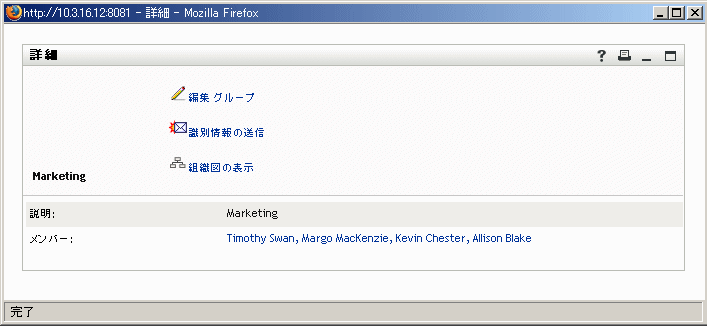
Marketingグループのメンバーの名前もリンクになっています。Timothyは「Allison Blake」をクリックし、次のページを開きます。
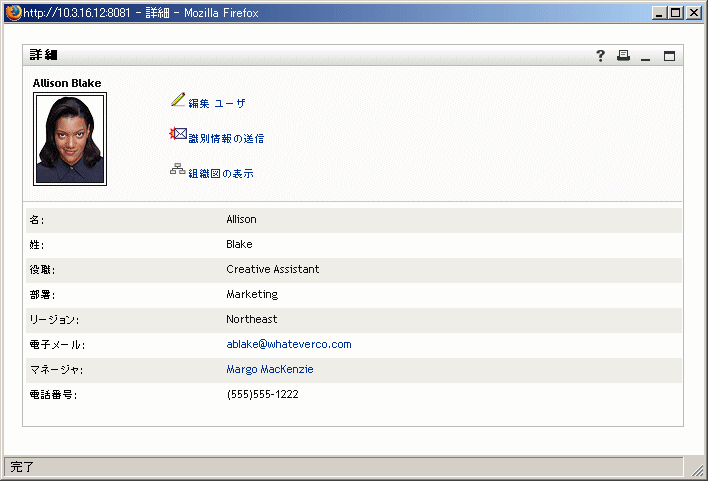
このページには、Allison Blake (Timothyの部下の一人)に関する詳細情報が表示されます。Timothyは[ユーザの編集]リンクをクリックし、次のページを開きます。
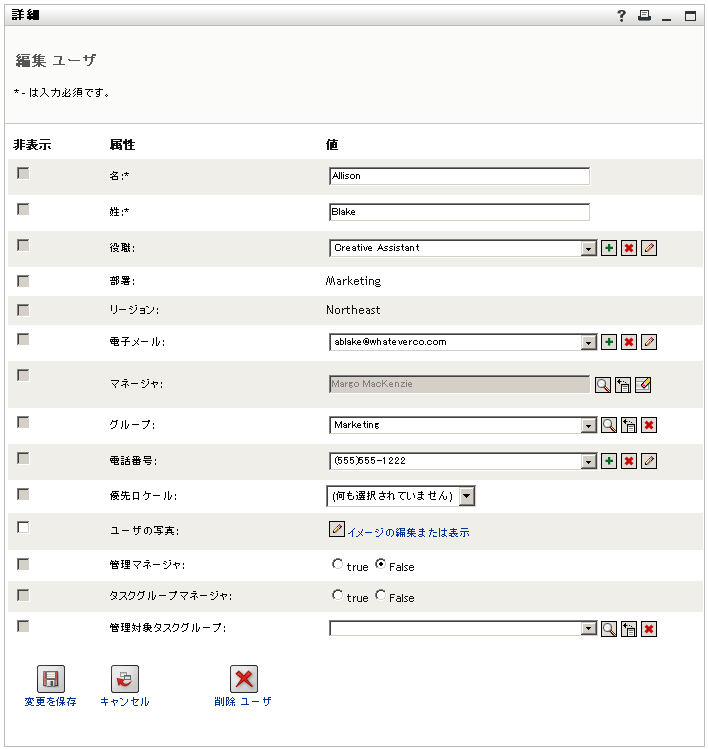
システム管理者はTimothyに対して、このユーザの詳細情報([部署]と[リージョン]を除く)を編集する権限、および、このユーザを削除する権限を付与しています。Timothyは、どの情報も変更しないので[キャンセル]をクリックし、Allison Blakeの詳細情報のメインページに戻ります。
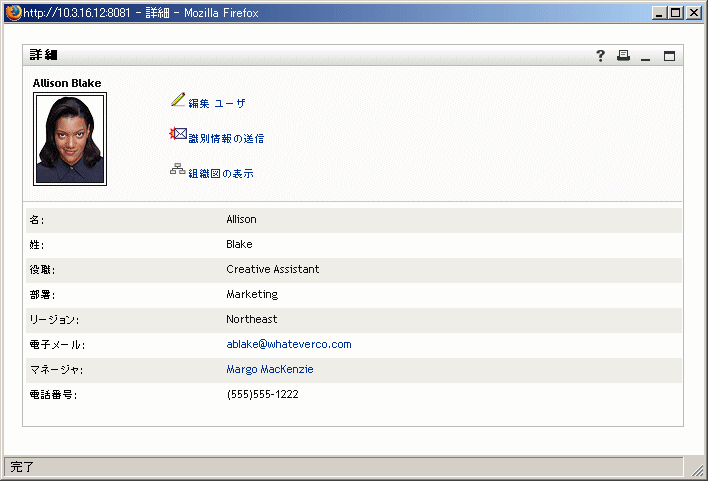
Allisonの電子メールアドレスもリンクになっています。TimothyがAllisonの電子メールアドレスをクリックすると、Timothyがふだん使用している電子メールクライアントが起動し、Allison宛のメッセージが新規に作成されます。
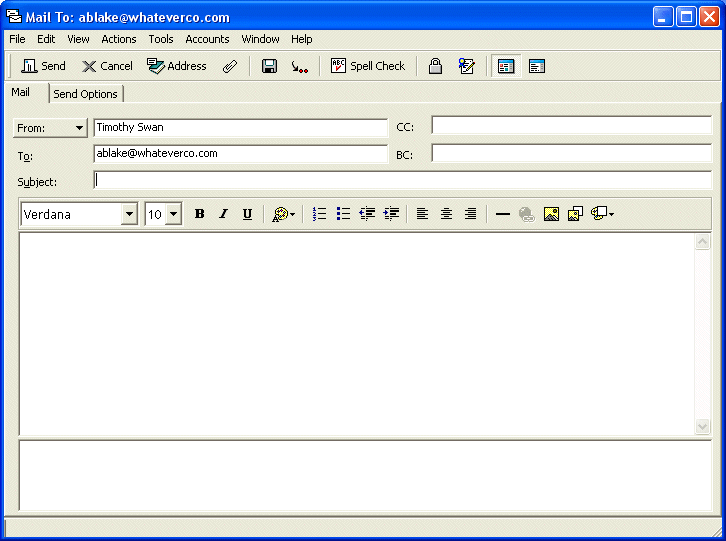
Timothyは、メッセージの内容を入力して送信することができます。